Se você já tentou excluir uma pasta com milhares de arquivos no Windows, provavelmente você notou que este processo demora muito para ser concluído no Windows e, em alguns casos pode levar vários minutos.
Nesse tutorial vamos lhe mostrar como adicionar uma opção no menu de contexto (botão direito do mouse) que lhe permitirá excluir rapidamente pastas com milhares de arquivos no Windows com apenas um clique.
Parte 1 – Comandos
Para deletar pastas grandes rapidamente basta usar os comandos DEL e RMDIR. O primeiro irá deletar os arquivos e o segundo as pastas. Então, basicamente o que você precisa fazer é executar esses comandos:
DEL /F/Q/S *.* > NUL
RMDIR /Q/S
O parâmetro /F força a exclusão dos arquivos somente leitura, o parâmetro /Q exclui arquivos e pastas sem a confirmação do usuário e o /S executa o comando em todas as pastas, subpastas e arquivos da estrutura.
Parte 2 – Arquivo de lote
O problema é que usar esses comandos não é prático. Você precisa abrir o Prompt de Comando, navegar até a pasta que deseja excluir usando o comando CD e depois usar os comandos para deletar os arquivos.
Para otimizar o processo de exclusão, em vez de usar o Prompt de Comando, nós podemos adicionar uma opção no menu de contexto (botão direito do mouse), que irá excluir pastas grandes com apenas um clique.
A primeira coisa que precisamos fazer é criar um arquivo de lote (.bat) com os comandos que desejamos executar. Copie o código abaixo e cole no bloco de notas. Opcionalmente, você pode baixar o arquivo pronto.
@ECHO OFF
ECHO Excluir a pasta: %CD%?
ECHO Esse processo deleta a pasta, subpastas e arquivos permanentemente.
ECHO Pressione Ctrl + C para interromper o processo.
PAUSE
SET FOLDER=%CD%
CD /
DEL /F/Q/S "%FOLDER%" > NUL
RMDIR /Q/S "%FOLDER%"
EXIT
Em seguida, salve o arquivo com a extensão .bat e não com a extensão .txt. Por exemplo, deletefolder.bat e por último, copie o arquivo bat criado deletefolder.bat para a pasta do Windows, geralmente C:\Windows.
Parte 3 – Menu de contexto
Com o arquivo de lote criado, basta adicionarmos uma opção no menu de contexto do Windows. Com isso, tudo o que você irá precisar fazer é clicar com o botão direito na pasta desejada para excluí-la rapidamente.
Para adicionar a opção no menu de contexto, precisamos editar o registro. A forma mais simples de fazer isso é adicionando as entradas no registro através de um arquivo .reg. Baixe aqui o arquivo deletefolder.zip.
Em seguida, extraia o conteúdo do arquivo ZIP para uma pasta qualquer no computador, clique duas vezes no arquivo deletefolder.reg e clique em “Sim” nas janelas exibidas para inserir as informações no registro.
Uma vez feito isso, quando precisar deletar uma pasta com muito arquivos, basta clicar com o botão direito na pasta e selecionar a opção “Deletar Rapidamente“. Uma confirmação será exibida para evitar acidentes.
Quando o sistema concluir a exclusão da pasta, a janela do Prompt de Comando será fechada.

Olá! Prazer em conhecê-lo(a)! Sou o fundador dos sites SoftDownload, TopFreewares e SuperTutoriais. Trabalho há duas décadas com tecnologia e criei esses sites com um objetivo simples: ajudar as pessoas a resolverem problemas e também para apresentar opções gratuitas para você usar no PC e no smartphone. Fique à vontade para explorar e aproveitar o site! Se precisar de qualquer ajuda, é só chamar!

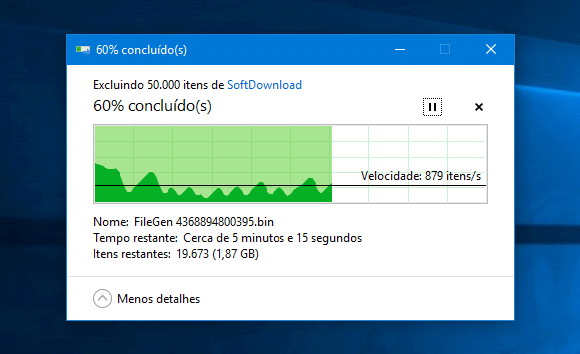
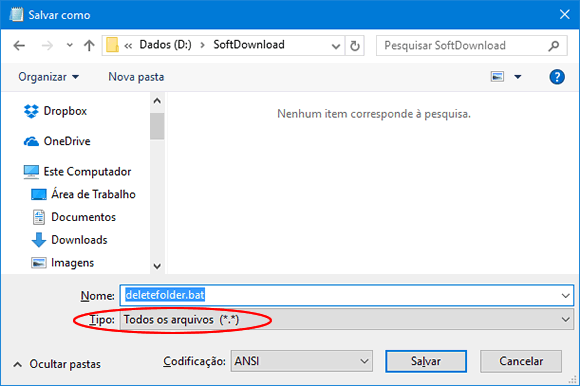
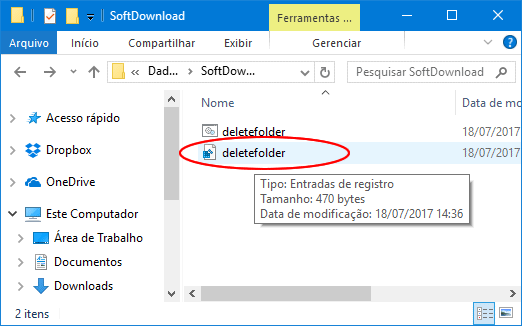
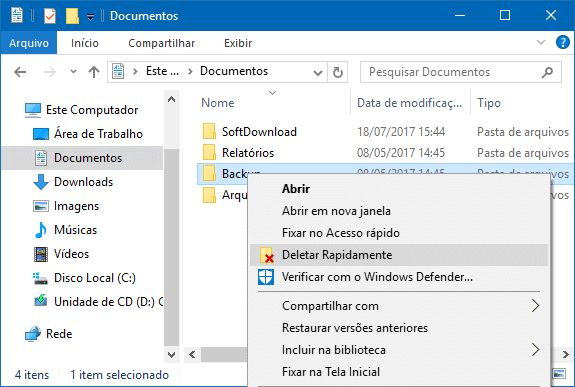
Muito bom tuto. Valeu!
Excepcional a dica.
Grato.
Legal, mas como eu tiro isso?
1. Clique com o botão direito no arquivo deletefolder.reg e selecione “Editar”.
2. Adicione um sinal de menos – depois do primeiro colchete.
Ex: [-HKEY_CLASSES_ROOT\Directory\Shell\Deletar Rapidamente]
3. Faça o mesmo para a outra linha iniciada com colchetes.
4. Salve o arquivo clicando em “Arquivo > Salvar”
5. Clique duas vezes no arquivo deletefolder.reg para remover a opção do menu de contexto.
Você podia fazer um arquivo .reg para remover esse menu de contexto e anexá-lo junto com esse arquivo que está disponível aqui pra download… ficaria mais fácil!
Parabéns pela dica!
Isso pode ser feito no Server 2012, sabes me dizer?
Infelizmente não tenho essa informação. Só testando para descobrir.
Muito obrigado, ajudou demais
Não funcionou em arquivos de rede.
O comando funciona talvez para casos onde se trata realmente de milhares de arquivos.
No meu caso eu tenho vários servidor com milhões de arquivos nas pasta temp e o script definitivamente não funciona. Ele apaga, mas lentamente.
Pra fins de curiosidade estou falando de 8 milhões de arquivos.
A exclusão não é instantânea, mas ainda assim é pelo menos 20x mais rápida do que a realizada através do Windows Explorer.
Eu fiz um teste com 150.000 arquivos. No Windows Explorer o tempo estimado era de cerca de 25 minutos, enquanto através do comando ele levou 50 segundos.
Ele começa um pouco lento, mas aos poucos a velocidade aumenta e ele começa a apagar milhares de arquivos muito rapidamente.
A pasta Windows de um outro hd aparece “acesso negado”
Isso significa que seu usuário não tem permissões para deletar essa pasta, mesmo ela estando em outro HD. Nesse caso, você pode tentar dar permissão ao seu usuário para modificar a pasta.
Você pode tentar clicar com o botão direito na pasta, selecione a opção “Propriedades” e na guia “Segurança” dê as permissões necessárias ao seu usuário.
Tô tentando eliminar a pasta windows.old com milhares de arquivo, apenas abre uma janela do CMD e fecha muito rápido e não acontece nada…
Esse programa pode lhe ajudar:
https://www.softdownload.com.br/libere-espaco-computador-sadeaner.html
A ferramenta de limpeza de disco do Windows também:
https://supertutoriais.com.br/pc/como-usar-limpeza-disco-windows-11/